Uno dei temi più caldi in questo periodo per coloro che si apprestano a ricevere l’aggiornamento con EMUI 11 a bordo di un device Huawei, si riferisce senza ombra di dubbio alla possibilità di testare Always On Display. Nel momento in cui l’upgrade sarà messo a disposizione di tutti, infatti, diventerà fondamentale farsi trovare pronti, in modo che nessuno risulti impreparato. Ecco perché oggi vogliamo affrontare l’argomento sotto un altro punto di vista, almeno stando alle informazioni raccolte fino a questo momento.
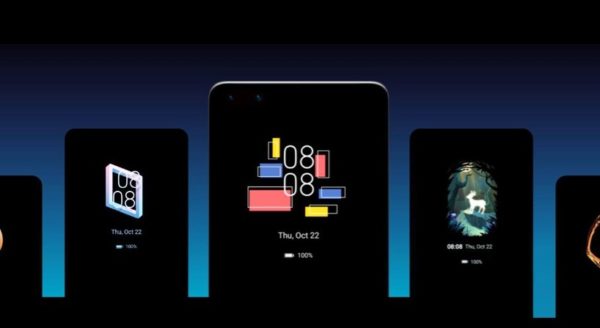
Come approcciare l’aggiornamento con EMUI 11 a bordo di un device Huawei in ottica Always On Display
Insomma, Always On Display può fare la differenza per tutti coloro che si apprestano ad installare l’aggiornamento con EMUI 11 sul proprio Huawei. Con Graffiti AOD, puoi aggiungere testo come il motto della tua vita o semplicemente un’attività da fare e appariranno come graffiti quando lo schermo è spento.
Immagini personalizzate:
In questa sezione è possibile aggiungere le immagini cliccate dallo smartphone Huawei da visualizzare nella schermata di blocco.
COME ATTIVARE AOD:
Apri Impostazioni
Seleziona l’ opzione Schermata Home e sfondo
Seleziona Always On Display
Toccare il pulsante di attivazione / disattivazione per abilitare la modalità di visualizzazione sempre attiva
COME MODIFICARE LO STILE DI VISUALIZZAZIONE SEMPRE ATTIVA:
Apri Impostazioni
Seleziona l’ opzione Schermata Home e sfondo
Seleziona Always On Display
Toccare il pulsante di attivazione / disattivazione per abilitare la modalità di visualizzazione sempre attiva
Tocca lo stile di visualizzazione
Seleziona lo stile di visualizzazione dall’elenco (mostrato nell’immagine)
COME PERSONALIZZARE LO STILE DI VISUALIZZAZIONE SEMPRE ATTIVA:
Una volta selezionato uno stile di visualizzazione, vedrai una serie di diverse opzioni di personalizzazione come le opzioni per abilitare o disabilitare l’indicatore della batteria, la data e l’ora e altro ancora. Alcuni stili di visualizzazione come i temi artistici sono dotati di opzioni di personalizzazione aggiuntive per i colori.
COME SCARICARE PIÙ AOD:
Attiva Visualizzazione sempre attiva
Seleziona lo stile di visualizzazione
Scorrere fino alla fine
Fare clic su ALTRO
Da qui puoi scaricare stili di visualizzazione sempre attivi ea pagamento.
COME PROGRAMMARE AOD:
Apri Impostazioni
Seleziona l’ opzione Schermata Home e sfondo
Seleziona Always On Display
Tocca Modalità display
Seleziona Pianificato
Seleziona un orario di inizio e di fine
Una volta selezionato, l’AOD si abiliterà e disabiliterà automaticamente nel periodo di tempo programmato.
Insomma, ora sappiamo finalmente qualcosa di più su Always On Display da ottimizzare per dispositivi Huawei con aggiornamento EMUI 11, grazie a consigli utili per tutti.
